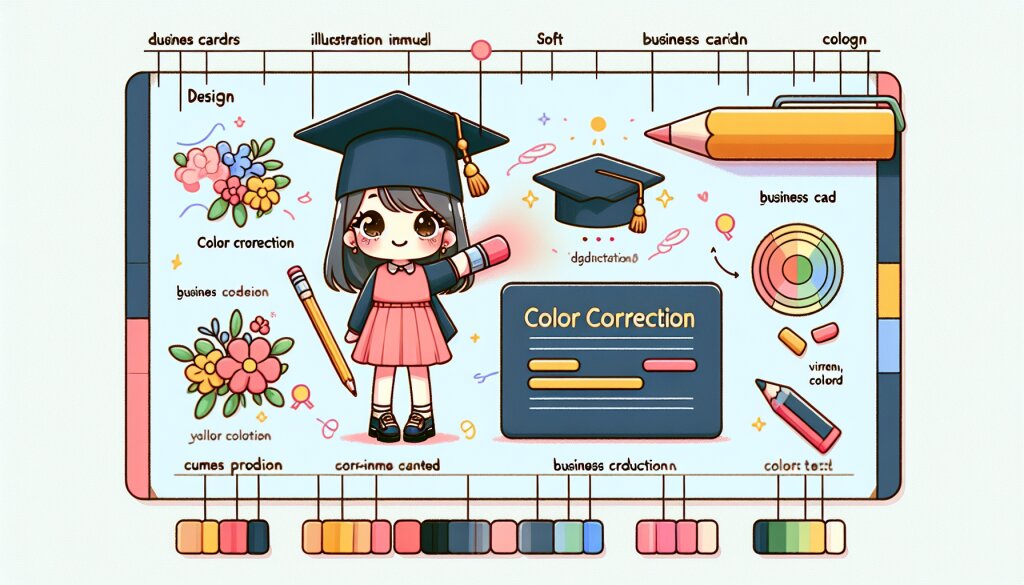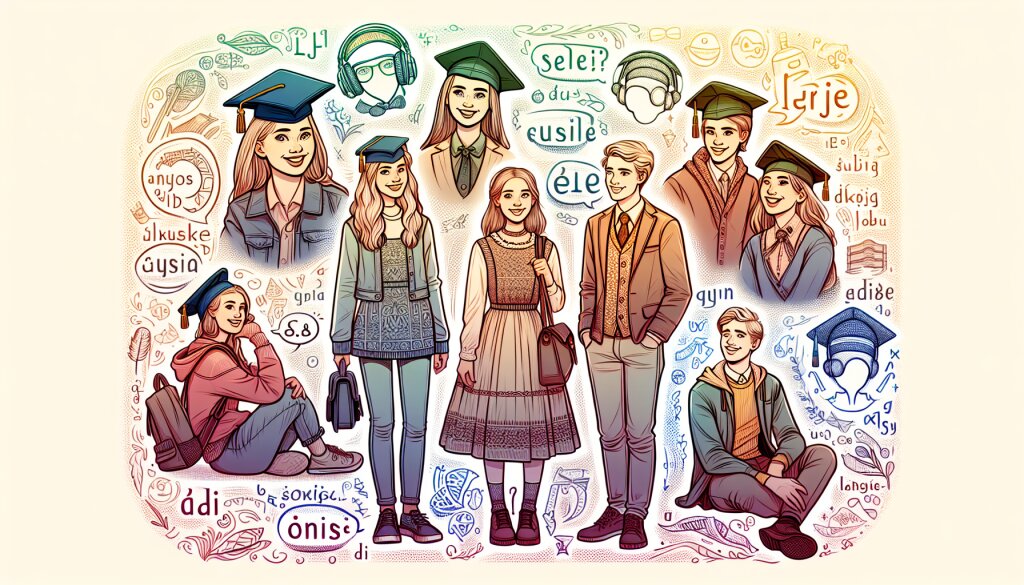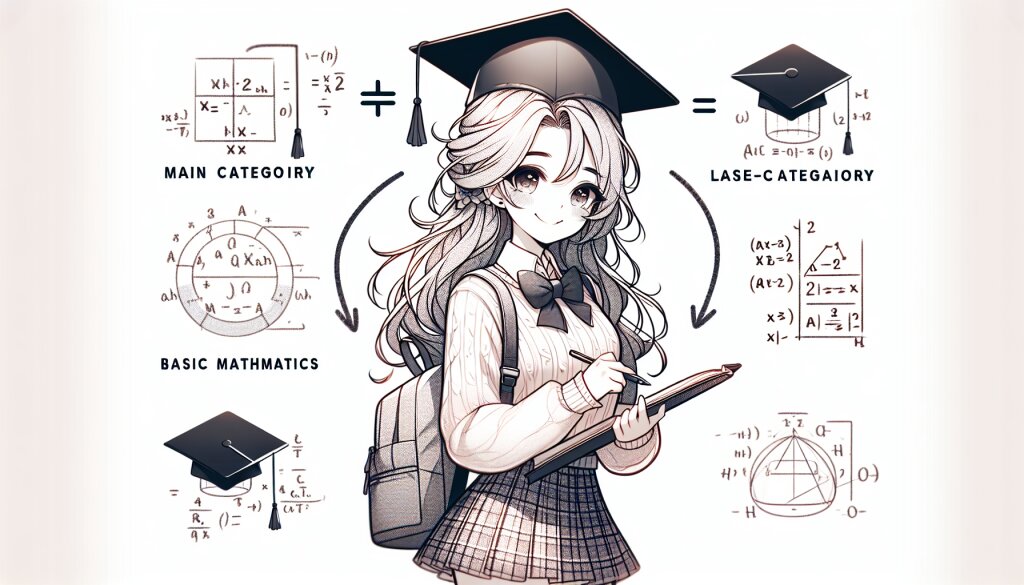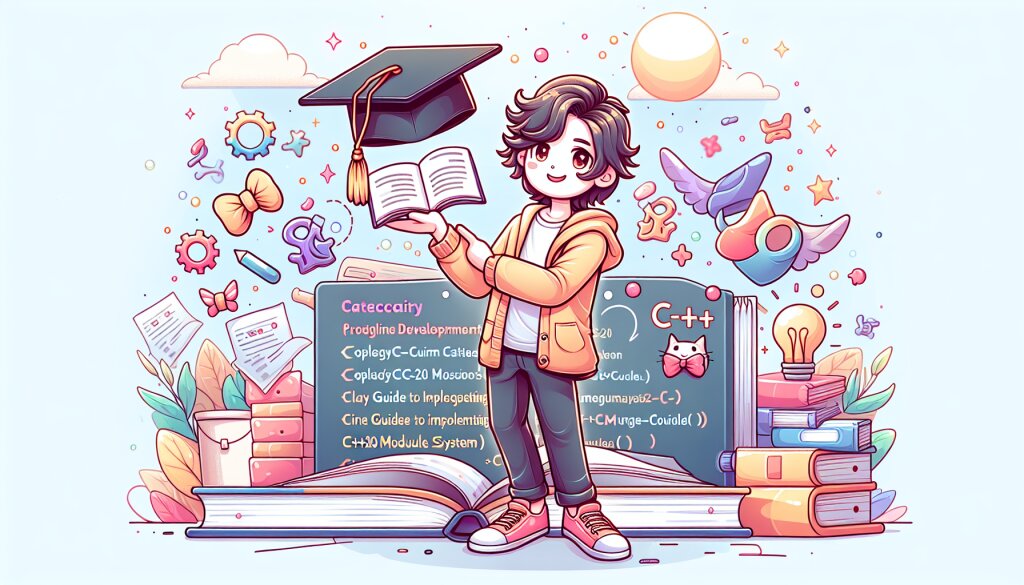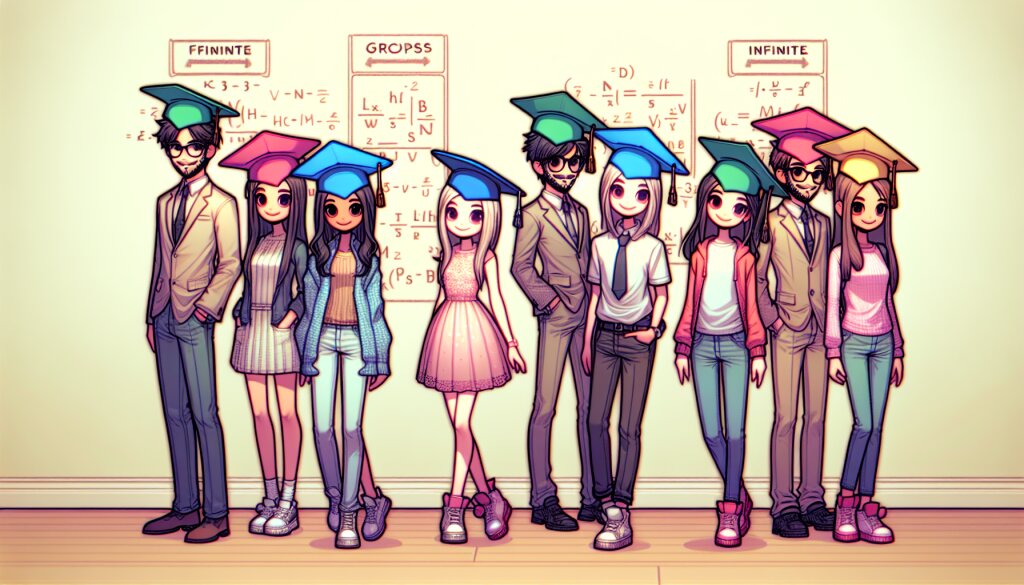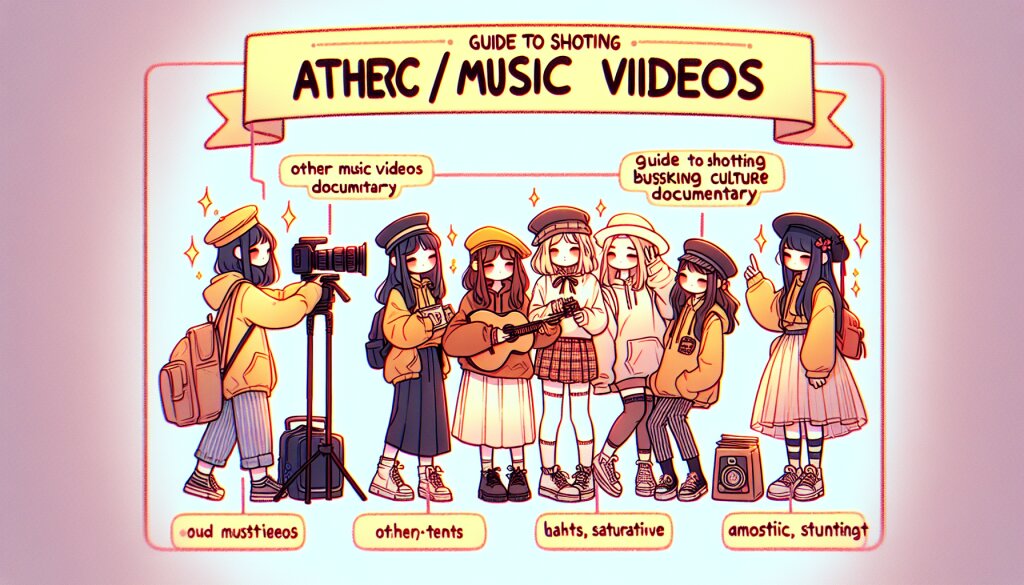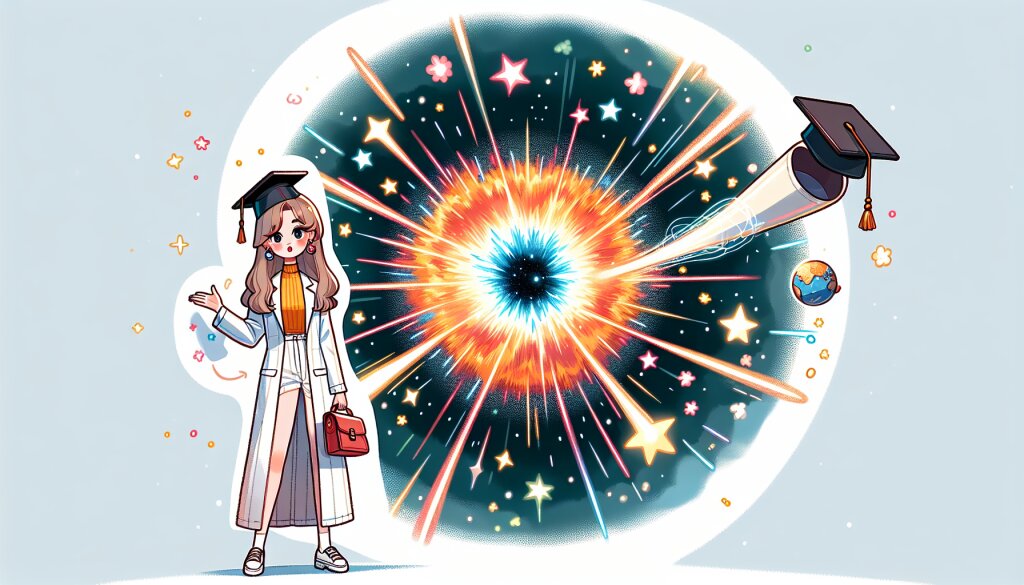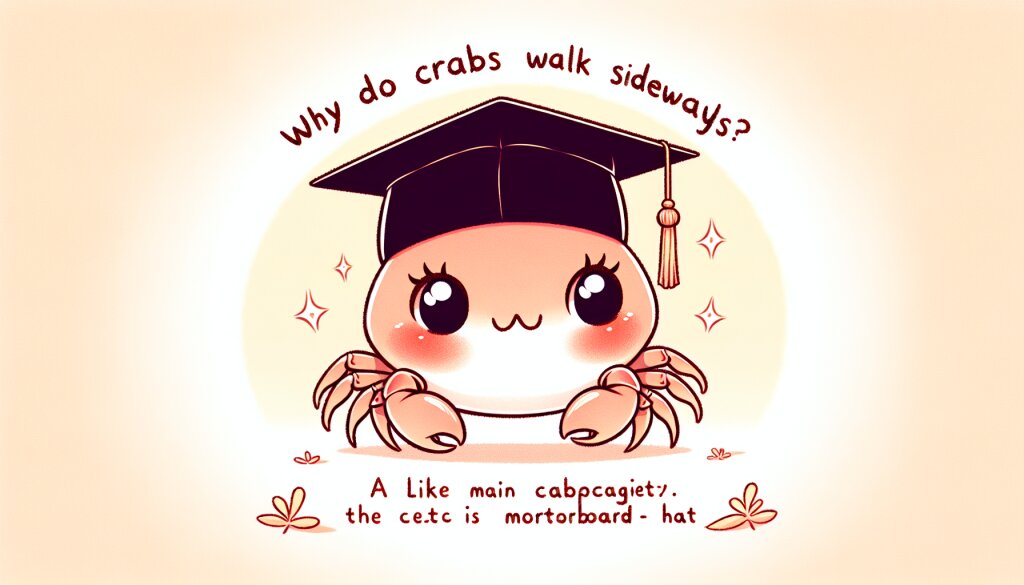🎉 피벗 테이블 생성 및 활용: 대규모 데이터 분석의 마법사 🧙♂️
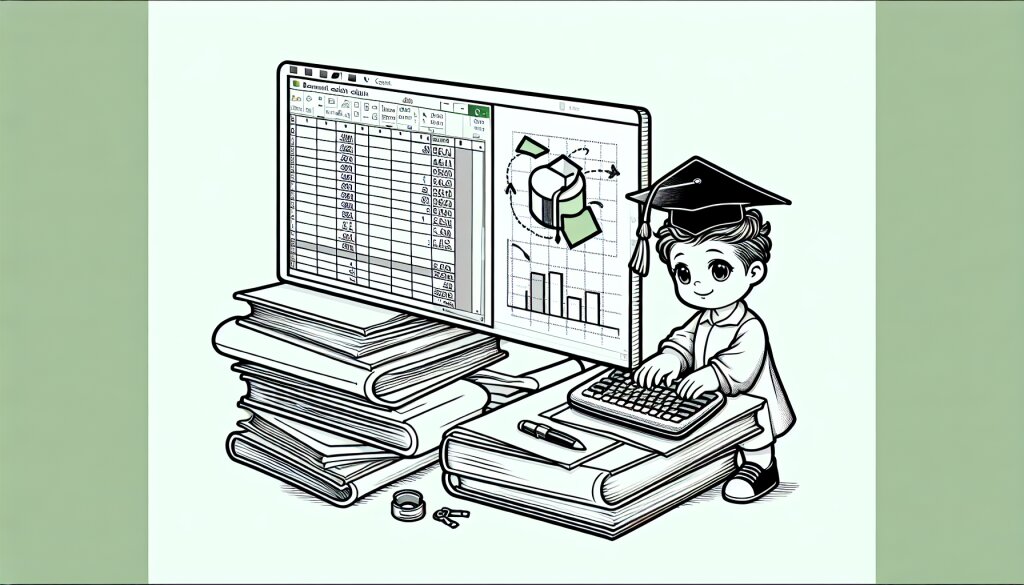
안녕, 데이터 분석에 관심 있는 친구들! 오늘은 엑셀의 슈퍼히어로, 바로 '피벗 테이블'에 대해 재미있게 알아볼 거야. 😎 피벗 테이블이 뭐길래 '대규모 데이터 분석의 마법사'라고 부르는 걸까? 자, 이제부터 그 비밀을 파헤쳐보자고!
💡 알고 가자! 피벗 테이블은 엑셀에서 제공하는 강력한 데이터 분석 도구야. 복잡하고 방대한 데이터를 쉽게 요약하고 정리할 수 있게 해주는 마법 같은 기능이지. 마치 재능넷에서 다양한 재능을 한눈에 볼 수 있게 정리해주는 것처럼 말이야!
🤔 피벗 테이블, 도대체 뭐길래?
피벗 테이블은 말 그대로 '축(pivot)'을 중심으로 데이터를 재구성하는 테이블이야. 복잡한 데이터를 원하는 방식으로 쉽게 요약하고 분석할 수 있게 해주는 거지. 예를 들어, 수천 개의 판매 데이터가 있다고 생각해봐. 이걸 일일이 계산기 두들겨가며 분석하려면... 아, 생각만 해도 머리 아프지? 😵💫
하지만 피벗 테이블을 사용하면 이런 고민은 끝! 단 몇 번의 클릭으로 제품별, 지역별, 월별 판매량을 한눈에 볼 수 있어. 마치 재능넷에서 다양한 재능을 카테고리별로 쉽게 찾을 수 있는 것처럼 말이야. 👀
이제 피벗 테이블이 뭔지 대충 감이 왔지? 그럼 이제부터 본격적으로 피벗 테이블의 세계로 빠져볼까? 준비됐어? Let's go! 🚀
🛠️ 피벗 테이블 생성하기: 첫 걸음
자, 이제 피벗 테이블을 만들어볼 거야. 걱정 마! 생각보다 훨씬 쉬워. 마치 레고 블록 조립하듯이 차근차근 해볼 거니까. 😉
- 데이터 준비하기: 먼저, 분석하고 싶은 데이터가 있는 엑셀 시트를 열어줘. 데이터는 열 제목이 있는 표 형식이어야 해.
- 피벗 테이블 삽입: '삽입' 탭으로 가서 '피벗 테이블' 버튼을 클릭해.
- 데이터 범위 선택: 엑셀이 자동으로 데이터 범위를 선택해줄 거야. 맞는지 확인하고 'OK'를 눌러.
- 피벗 테이블 필드 설정: 오른쪽에 나타나는 '피벗 테이블 필드' 목록에서 원하는 필드를 드래그앤드롭으로 배치해.
와! 벌써 피벗 테이블의 기본 틀이 만들어졌어. 어때, 생각보다 쉽지? 🎉
🚨 주의사항: 데이터에 빈 셀이나 오류가 있으면 피벗 테이블이 제대로 작동하지 않을 수 있어. 데이터를 깔끔하게 정리하는 것도 중요한 스킬이야!
🎭 피벗 테이블 필드의 역할
피벗 테이블을 만들 때 가장 중요한 건 필드를 어디에 배치하느냐야. 각 영역의 역할을 알아보자:
- 행(Rows): 세로축에 표시될 데이터야. 예를 들어, 제품명을 여기 넣으면 각 제품별로 데이터가 정리돼.
- 열(Columns): 가로축에 표시될 데이터야. 월별 데이터를 보고 싶다면 '월' 필드를 여기 넣으면 돼.
- 값(Values): 실제로 계산되고 표시될 데이터야. 주로 숫자 데이터를 넣어. 판매량이나 매출액 같은 거지.
- 필터(Filters): 전체 데이터 중 특정 조건에 맞는 데이터만 볼 때 사용해. 예를 들어, 특정 지역의 데이터만 보고 싶을 때 쓰는 거야.
이렇게 각 필드를 적절히 배치하면, 복잡했던 데이터가 한눈에 들어오는 깔끔한 표로 변신하는 거야. 마치 재능넷에서 다양한 재능을 카테고리별로 정리해서 보여주는 것처럼 말이야. 😊
🔄 피벗 테이블 새로 고침
데이터가 업데이트되면 피벗 테이블도 새로 고쳐줘야 해. 방법은 간단해:
- 피벗 테이블 안쪽을 클릭해 '피벗 테이블 도구' 탭을 활성화해.
- '분석' 또는 '옵션' 탭에서 '새로 고침' 버튼을 클릭해.
이렇게 하면 최신 데이터로 피벗 테이블이 업데이트돼. 쉽지?
피벗 테이블의 가장 큰 장점 중 하나는 바로 이 '동적인' 특성이야. 데이터가 변할 때마다 몇 번의 클릭으로 전체 분석을 새롭게 할 수 있다는 거지. 이게 바로 피벗 테이블이 '대규모 데이터 분석의 마법사'로 불리는 이유야!
자, 이제 피벗 테이블의 기본을 알았으니, 더 깊이 들어가볼까? 다음 섹션에서는 피벗 테이블을 활용한 실제 데이터 분석 예시를 살펴볼 거야. 준비됐지? Let's dive deeper! 🏊♂️
📊 피벗 테이블 활용: 실전 데이터 분석
자, 이제 실제 데이터를 가지고 피벗 테이블을 활용해볼 거야. 가상의 온라인 쇼핑몰 데이터를 분석한다고 생각해보자. 이 데이터에는 주문 날짜, 제품 카테고리, 제품명, 판매량, 매출액 등의 정보가 있어. 어떻게 분석할 수 있을까? 🤔
1. 월별, 카테고리별 매출 분석
먼저, 월별로 각 제품 카테고리의 매출이 어떻게 변하는지 알아보자.
- 피벗 테이블 필드 목록에서 '주문 날짜'를 열(Columns)로 드래그해.
- '제품 카테고리'를 행(Rows)으로 드래그해.
- '매출액'을 값(Values)으로 드래그해.
와! 이렇게 하면 한눈에 월별, 카테고리별 매출을 볼 수 있어. 어느 달에 어떤 카테고리가 잘 팔렸는지 바로 알 수 있지? 👀
💡 꿀팁: '주문 날짜' 필드를 월별로 그룹화하면 더 깔끔한 결과를 얻을 수 있어. 날짜 필드를 우클릭하고 '그룹 만들기'를 선택한 다음, '월'을 체크하면 돼!
2. 상위 판매 제품 분석
이번엔 가장 많이 팔린 제품을 알아보자.
- '제품명'을 행(Rows)으로 드래그해.
- '판매량'을 값(Values)으로 드래그해.
- 피벗 테이블 필드의 '판매량' 옆 화살표를 클릭하고, '값 필드 설정'을 선택해.
- '요약 방식'에서 '합계'를 선택하고, '내림차순 정렬'을 해줘.
짜잔! 🎉 이제 가장 많이 팔린 제품부터 순서대로 정렬된 걸 볼 수 있어. 이 정보로 어떤 제품에 더 마케팅을 집중해야 할지 결정할 수 있겠지?
3. 지역별 매출 기여도 분석
이번에는 각 지역이 전체 매출에 얼마나 기여하는지 알아보자.
- '지역'을 행(Rows)으로 드래그해.
- '매출액'을 값(Values)으로 드래그해.
- '매출액' 필드 설정에서 '표시 형식'을 '백분율'로 변경해.
이렇게 하면 각 지역이 전체 매출의 몇 퍼센트를 차지하는지 한눈에 볼 수 있어. 어느 지역에 더 집중해야 할지 바로 알 수 있겠지? 👍
이런 식으로 피벗 테이블을 활용하면 복잡한 데이터도 쉽게 분석할 수 있어. 마치 재능넷에서 다양한 재능을 한눈에 비교하고 분석할 수 있는 것처럼 말이야. 😉
4. 시간대별 판매 패턴 분석
마지막으로, 하루 중 어느 시간대에 판매가 가장 많이 일어나는지 알아보자.
- '주문 시간'을 행(Rows)으로 드래그해.
- '판매량'을 값(Values)으로 드래그해.
- '주문 시간' 필드를 우클릭하고 '그룹 만들기'를 선택해. 그룹 간격을 1시간으로 설정해.
이렇게 하면 시간대별 판매량을 볼 수 있어. 피크 타임이 언제인지 알 수 있겠지? 이 정보로 재고 관리나 고객 서비스 인력 배치를 최적화할 수 있을 거야.
이렇게 피벗 테이블을 활용하면, 복잡한 데이터도 순식간에 의미 있는 정보로 변환할 수 있어. 그것도 프로그래밍 없이 말이야! 이게 바로 피벗 테이블의 마법이지. 🧙♂️
자, 여기까지 피벗 테이블을 활용한 실전 데이터 분석을 해봤어. 어때, 생각보다 쉽지? 이제 너도 데이터 분석 전문가가 된 것 같은 기분이 들지 않아? 😎
다음 섹션에서는 피벗 테이블을 더욱 효과적으로 사용하기 위한 고급 기술들을 알아볼 거야. 준비됐니? Let's level up! 🚀
🔬 피벗 테이블 고급 기술: 프로처럼 다루기
자, 이제 피벗 테이블의 기본은 마스터했어. 하지만 여기서 끝이 아니야! 피벗 테이블에는 더 강력한 기능들이 숨어있거든. 이걸 알면 너의 데이터 분석 스킬이 한층 더 업그레이드될 거야. 준비됐니? 고급 기술을 파헤쳐보자! 🕵️♂️
1. 계산 필드 사용하기
계산 필드는 기존 데이터를 바탕으로 새로운 계산을 수행할 수 있게 해줘. 예를 들어, 이익률을 계산하고 싶다면?
- 피벗 테이블 도구 > 분석 탭에서 '계산 필드'를 클릭해.
- 새 필드 이름을 '이익률'로 지정하고, 수식에 =(이익/매출)*100 을 입력해.
- '추가'를 클릭하고 '확인'을 눌러.
짜잔! 🎉 이제 이익률이라는 새로운 필드가 생겼어. 이걸 값(Values) 영역에 드래그하면 각 항목의 이익률을 바로 볼 수 있지.
🚀 Pro Tip: 계산 필드를 사용하면 복잡한 KPI(핵심성과지표)도 쉽게 만들 수 있어. 예를 들어, 고객 생애 가치(CLV)나 재구매율 같은 지표도 계산 필드로 만들 수 있지!
2. 그룹화와 범주화
데이터가 너무 세분화되어 있으면 오히려 분석이 어려울 수 있어. 이럴 때 그룹화와 범주화를 사용하면 좋아.
- 숫자 데이터 그룹화: 예를 들어, 연령대별로 분석하고 싶다면?
- '나이' 필드를 우클릭하고 '그룹 만들기'를 선택해.
- 시작 값, 끝 값, 간격을 설정해. (예: 0, 100, 10)
- 텍스트 데이터 범주화: 제품을 대/중/소 카테고리로 나누고 싶다면?
- '제품명' 필드를 우클릭하고 '그룹 만들기'를 선택해.
- 원하는 항목들을 선택하고 '그룹' 버튼을 클릭해.
이렇게 하면 복잡한 데이터도 깔끔하게 정리할 수 있어. 마치 재능넷에서 다양한 재능을 카테고리별로 깔끔하게 정리해놓은 것처럼 말이야! 😉
3. 조건부 서식 활용하기
숫자만 보면 지루하잖아? 조건부 서식을 사용하면 데이터를 시각적으로 더 쉽게 이해할 수 있어.
- 피벗 테이블 내의 셀을 선택해.
- '홈' 탭에서 '조건부 서식' > '데이터 막대' 또는 '색조'를 선택해.
- 원하는 스타일을 고르면 끝!
이렇게 하면 높은 값은 긴 막대나 진한 색으로, 낮은 값은 짧은 막대나 연한 색으로 표시돼. 한눈에 어떤 값이 중요한지 알 수 있지!
4. 슬라이서(Slicer) 사용하기
슬라이서는 피벗 테이블을 더 동적으로 만들어주는 강력한 도구야. 마우스 클릭 몇 번으로 데이터를 필터링할 수 있지.
- 피벗 테이블을 선택하고 '분석' 탭으로 가.
- '슬라이서 삽입'을 클릭하고 원하는 필드를 선택해.
- 생성된 슬라이서에서 원하는 항목을 클릭해.
이렇게 하면 선택한 항목에 대한 데이터만 피벗 테이블에 표시돼. 여러 개의 슬라이서를 사용하면 더 세밀한 분석도 가능해!
💡 아이디어: 슬라이서를 사용해서 '지역', '제품 카테고리', '고객 유형' 등을 선택할 수 있게 만들어봐. 마치 재능넷에서 원하는 조건의 재능을 쉽게 찾을 수 있는 것처럼, 데이터도 쉽게 필터링할 수 있을 거야!
5. 피벗 차트 만들기
숫자만으로는 부족해! 시각적으로 데이터를 표현하고 싶다면 피벗 차트를 사용해봐.
- 피벗 테이블을 선택하고 '분석' 탭으로 가.
- '피벗 차트'를 클릭해.
- 원하는 차트 유형을 선택해.
짜잔! 🎨 이제 너의 데이터가 멋진 차트로 변신했어. 막대 그래프, 선 그래프, 원 그래프 등 다양한 유형의 차트를 시도해봐. 데이터의 특성에 따라 가장 적합한 차트를 선택하는 것도 중요한 스킬이야.
이렇게 고급 기술들을 활용하면, 너의 피벗 테이블은 단순한 데이터 요약 도구를 넘어서 강력한 비즈니스 인사이트 도구로 변신할 거야. 마치 재능넷이 단순한 재능 거래 플랫폼을 넘어 다양한 재능의 가치를 발견하고 연결해주는 것처럼 말이야! 😊
마무리: 피벗 테이블의 무한한 가능성
여기까지 피벗 테이블의 고급 기술들을 살펴봤어. 이 기술들을 잘 활용하면, 복잡한 데이터도 쉽게 분석하고 의미 있는 인사이트를 얻을 수 있을 거야. remember, 데이터는 그저 숫자의 나열이 아니야. 그 속에 숨겨진 이야기를 발견하는 것이 바로 데이터 분석의 묘미지!
피벗 테이블은 정말 강력한 도구야. 하지만 가장 중요한 건 네가 가진 호기심과 창의력이야. 어떤 질문을 하고, 어떤 각도에서 데이터를 바라볼지는 네가 정하는 거니까. 마치 재능넷에서 다양한 재능을 발견하고 연결하듯이, 데이터 속에서 새로운 가능성을 발견해보는 거야.
자, 이제 너의 차례야! 실제 데이터로 이 기술들을 적용해보면서 연습해봐. 처음엔 어려울 수 있지만, 계속 시도하다 보면 어느새 피벗 테이블 마스터가 되어 있을 거야. 화이팅! 🚀✨
🎓 피벗 테이블 마스터 되기: 최종 팁과 트릭
자, 이제 피벗 테이블의 거의 모든 것을 배웠어! 🎉 하지만 진정한 마스터가 되기 위해서는 몇 가지 더 알아둬야 할 것들이 있어. 이 팁들을 기억하면 너의 데이터 분석 스킬이 한층 더 업그레이드될 거야. 준비됐니? 마지막 여정을 떠나보자! 🚀
1. 데이터 모델 활용하기
대규모 데이터를 다룰 때는 데이터 모델을 사용하면 좋아. 이건 여러 테이블의 관계를 정의해서 마치 하나의 큰 데이터셋처럼 사용할 수 있게 해주는 기능이야.
- '데이터' 탭에서 '관계 만들기'를 클릭해.
- 연결하고 싶은 테이블과 필드를 선택해.
- 이제 여러 테이블의 데이터를 하나의 피벗 테이블에서 분석할 수 있어!
이렇게 하면 마치 재능넷에서 다양한 재능들이 서로 연결되어 시너지를 내는 것처럼, 여러 데이터 소스를 연결해서 더 깊이 있는 분석을 할 수 있어.
2. Power Pivot 활용하기
Power Pivot은 엑셀의 고급 데이터 모델링 및 분석 도구야. DAX(Data Analysis Expressions)라는 강력한 수식 언어를 사용해서 복잡한 계산을 수행할 수 있지.
- 시간 인텔리전스 함수로 기간별 비교 분석
- 복잡한 KPI 계산
- 대규모 데이터셋 처리 (수백만 행도 OK!)
🚀 Pro Tip: Power Pivot을 마스터하면, 너의 데이터 분석 능력이 엑셀을 넘어 비즈니스 인텔리전스(BI) 영역으로 확장될 거야. 마치 재능넷에서 단순한 재능 거래를 넘어 새로운 비즈니스 모델을 창출하는 것처럼 말이야!
3. 피벗 테이블 디자인 최적화
깔끔하고 효율적인 피벗 테이블을 만들기 위한 팁들이야:
- 간결함 유지하기: 꼭 필요한 정보만 포함시켜. 정보 과다는 오히려 분석을 방해할 수 있어.
- 일관된 형식 사용하기: 숫자 형식, 폰트, 색상 등을 일관되게 사용해서 가독성을 높여.
- 빈 셀 처리하기: '피벗 테이블 옵션'에서 빈 셀을 어떻게 표시할지 설정할 수 있어. (예: 0, -, N/A 등)
- 레이아웃 최적화하기: 테이블 레이아웃(아웃라인, 표 형식 등)을 데이터 특성에 맞게 선택해.
4. 동적 이름 범위 활용하기
데이터가 자주 업데이트되는 경우, 동적 이름 범위를 사용하면 피벗 테이블 소스 범위를 자동으로 조정할 수 있어.
- '수식' 탭에서 '이름 관리자'를 클릭해.
- '새로 만들기'를 클릭하고, 범위에
=OFFSET(Sheet1!$A$1,0,0,COUNTA(Sheet1!$A:$A),COUNTA(Sheet1!$1:$1))같은 수식을 입력해. - 피벗 테이블 소스로 이 이름 범위를 사용해.
이렇게 하면 데이터가 추가되거나 삭제되어도 피벗 테이블이 자동으로 업데이트돼. 마치 재능넷에서 새로운 재능이 추가되면 자동으로 카테고리가 업데이트되는 것처럼 말이야!
5. 매크로와 VBA 활용하기
반복적인 작업이 많다면, 매크로를 녹화하거나 VBA(Visual Basic for Applications)를 사용해서 자동화할 수 있어.
- 피벗 테이블 생성 및 업데이트 자동화
- 여러 피벗 테이블을 한 번에 수정
- 사용자 정의 함수 생성
이렇게 하면 복잡한 분석도 버튼 하나로 끝낼 수 있지. 시간도 절약되고, 실수도 줄일 수 있어!
마무리: 끊임없는 학습과 실험
피벗 테이블 마스터가 되는 길은 끝이 없어. 항상 새로운 기능이 추가되고, 더 효율적인 방법이 발견되니까. 중요한 건 호기심을 잃지 않는 거야. 새로운 기능을 발견하면 꼭 시도해보고, 다른 사람들의 피벗 테이블 활용법도 참고해봐.
그리고 잊지 마. 피벗 테이블은 도구일 뿐이야. 진짜 중요한 건 네가 데이터를 바라보는 시각과 분석하는 능력이야. 마치 재능넷에서 다양한 재능을 연결하고 새로운 가치를 창출하는 것처럼, 너도 데이터 속에서 새로운 인사이트를 발견하고 가치를 창출해낼 수 있을 거야.
자, 이제 너는 피벗 테이블의 진정한 마스터야! 🏆 이 강력한 도구로 무엇을 할 수 있을지 상상해봐. 데이터의 바다에서 멋진 모험을 즐기길 바래. 화이팅! 🚀🌟